
- •Передмова
- •1 Основні поняття інформатики. Структура та основні пристрої сучасних комп’ютерів
- •1.1 Сутність та поняття інформації та даних
- •1.2 Властивості інформації
- •1.3 Представлення інформації в еом. Одиниці інформації
- •1.4 Кодування інформації в еом
- •1.4.1 Кодування чисел
- •1.4.2 Кодування символьної інформації
- •1.4.3 Кодування графічної інформації
- •1.4.4 Кодування звуку
- •1.5 Класифікація програмного забезпечення
- •1.5.1 Системне програмне забезпечення
- •1.5.2 Прикладне програмне забезпечення
- •1.5.3 Операційні системи
- •1.6 Апаратне забезпечення персональних комп’ютерів
- •1.6.1 Архітектура та принципи роботи еом
- •Магістрально-модульна структура персонального комп’ютера
- •1.6.2 Склад системного блока
- •Материнська плата
- •Оперативна пам’ять
- •Мікропроцесори
- •Контролери, адаптери
- •Відеоадаптери (графічні прискорювачі)
- •Звукова карта
- •Мережна карта. Модем
- •1.6.3 Пристрої введення/виведення інформації Типи пристроїв введення/виведення інформації
- •Клавіатура
- •Сканери
- •Монітори
- •Принтери
- •1.6.4 Зовнішня пам’ять комп’ютера Загальні характеристики зовнішньої пам’яті
- •Вінчестери (hdd)
- •Лазерні диски
- •1.6.5 Ноутбуки
- •2 Робота в операційній системі Windows
- •2.1 Загальні відомості
- •2.2 Об’єкти Windows. Файли, папки, документи
- •2.3 Робочий стіл – перший екран Windows
- •2.4 Панель завдань (задач)
- •2.5 Вікна, дії з вікнами
- •Операції з вікнами
- •Діалогові вікна
- •2.6 Головне меню Структура головного меню
- •Запуск програм
- •Пошук файлів
- •Робота з довідковою системою Windows
- •Настройки в Панелі управління
- •2.7 Програма Проводник. Робота з файлами і папками
- •Режими відображення вмісту папки
- •Створення папок, документів, ярликів
- •Копіювання та переміщення файлів і папок
- •Перейменування та видалення об’єктів
- •Перегляд властивостей файлів, папок та дисків
- •2.8 Стандартні програми Windows
- •Програма Калькулятор
- •Графічний редактор Paint
- •Утиліта Scandisk. Пошук і усунення помилок на диску
- •Дефрагментація дисків
- •2.9 Архіватори та антивірусні програми Архівація даних
- •Комп’ютерні віруси. Антивірусні програми
- •3 Текстовий процессор Microft Office Word 2007 та його можливості
- •3.1 Призначення текстового редактора
- •3.2 Запуск текстового редактора
- •3.3 Структура документа
- •3.4 Основні прийоми роботи з текстовим документом
- •3.4.1 Створення нового документу
- •3.4.2 Текстовий курсор
- •3.4.3 Введення тексту
- •3.4.4 Виділення символів і групи символів
- •3.4.5 Відміна дії помилкових команд
- •3.4.6 Робота з фрагментами тексту
- •3.4.7 Форматування параметрів сторінки
- •3.4.8 Шрифти
- •3.4.9 Вставка спеціальних символів
- •3.4.10 Зберігання документів
- •3.4.11 Списки
- •3.4.12 Використання табуляції
- •3.4.13 Таблиці в текстовому документі та їх призначення
- •3.4.14 Робота з формулами для розрахунків
- •3.4.15 Робота зі стилями
- •3.4.16 Створення та оформлення змісту
- •3.4.17 Колонтитули
- •3.4.18 Вставка номерів сторінок
- •3.4.19 Графіка в текстових документах
- •4 Табличний редактор ms excel
- •4.1 Призначення електронних таблиць
- •4.2 Основні поняття електронної таблиці Excel
- •4.3 Створення та збереження документів електронних таблиць
- •Введення та редагування даних. Способи адресації
- •Використання формул
- •Діапазони комірок
- •Технологія форматування електронних таблиць Засоби форматування в Excel
- •Автоформатування
- •Стилі форматування
- •Форматування таблиці та комірок
- •Створення діаграм в Excel
- •Робота з базами даних в Excel Поняття про бази даних в Excel
- •Умови до бази даних
- •Формування списку
- •Структура бази даних в Excel
- •Обробка списків за допомогою форми даних
- •Пошук записів у списку
- •Критерії пошуку
- •Сортування списків
- •Порядок сортування користувача
- •4.10 Фільтрація даних
- •Типи фільтрів у Excel
- •Завдання складних критеріїв відбору в автофільтрі
- •Розширений фільтр
- •Кроки використання розширеного фільтра
- •4.11Зведені таблиці
- •Консолідація даних
- •5 Системи управління базами даних. Робота в субд ms access
- •5.1 База даних і система управління базами даних. Її основні функції.
- •5.2 Моделі даних
- •5.2.1 Інформаційна модель даних
- •5.2.2 Функціональна модель даних
- •5.3 Етапи проектування баз даних
- •5.4 Реляційна модель даних
- •5.5 Робота в Microsoft Access
- •5.5.1 Створення бази даних та таблиць
- •Властивості полів
- •Первинний ключ і зв'язування таблиць
- •Обмеження для бази даних
- •5.5.2 Створення схеми даних
- •5.5.3 Робота з формами
- •5.5.4 Робота із запитами
- •5.5.5 Створення звітів
- •5.5.6 Головна кнопкова форма
- •5.5.7 Використання макросів
- •Створення простого макросу
- •6 Технологія створення презентацій в середовищі PowerPoint
- •6.1 Поняття комп’ютерної презентації
- •6.2 Робота в PowerPoint
- •Запуск програми
- •Найменування та збереження презентації
- •Додавання, переміщення та видалення слайдів
- •Визначення потрібної кількості слайдів
- •Застосування до слайда нового макета
- •Копіювання слайда
- •Змінення порядку слайдів
- •Видалення слайда
- •Додавання й форматування тексту
- •Форматування маркованих списків
- •Змінення вигляду тексту
- •Додавання нотаток для доповідача
- •Застосування до презентації більш підхожого оформлення
- •Застосування іншої теми до презентації
- •Додавання картинок, рисунків SmartArt та інших об'єктів
- •Додавання картинки
- •Перетворення тексту слайдів на рисунки SmartArt
- •7 Інформатизація суспільства та поняття про інформаційні технології
- •7.1 Інформаційні ресурси для управління діяльністю підприємства
- •7.2 Поняття про інформаційні технології
- •7.3 Використання it в управлінні соціально-економічними системами
- •7.4 Класифікація видів інформаційних технологій
- •7.5 Інформаційна технологія обробки даних
- •7.6 Інформаційна технологія управління
- •7.7 Автоматизація офісної діяльності
- •7.8 Інформаційна технологія підтримки ухвалення рішень
- •7.9 Експертні системи
- •Список літератури
2.7 Програма Проводник. Робота з файлами і папками
Перегляд папок і файлів
Програма Проводник призначена для роботи з файлами та папками. Запуск програми здійснюється вже відомим способом: Пуск ПрограммыПроводник, або через контекстне меню кнопки Пуск чи системної папки Мой компьютер. Після запуску програми Проводник відкривається вікно цієї програми (рис. 2.4).
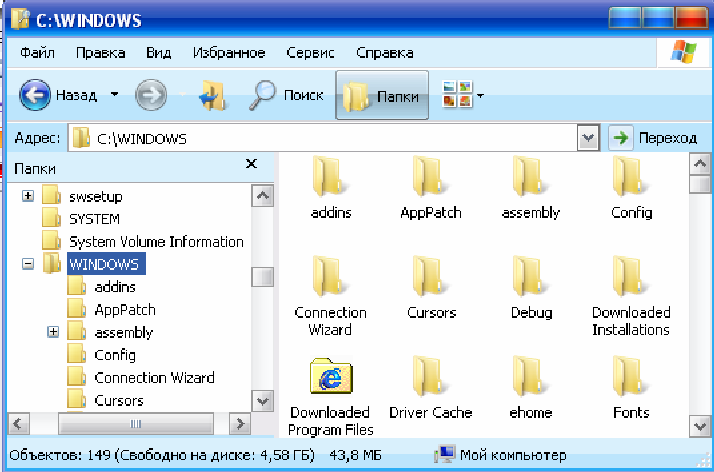
Рис. 2.4 - Вікно програми Проводник
Основну частину вікна займає робоче поле, що складається з двох частин: дерева папок (ліва сторона – панель Папки) та панелі з вмістимим відкритої папки (права сторона). Співвідношення розмірів лівої та правої частин вікна можна змінити. Для цього необхідно навести вказівку миші на межу, що розділяє ці частини вікна, вказівка набуде форми двонаправленої стрілки і тоді мишею можна буде перетягнути цю межу. Зауважимо, що для відображення панелі Папки слід клацнути лівою кнопкою миші на кнопці Папки, що міститься на панелі інструментів.
Наявність
дерева папок дає можливість переглянути
будь-яку папку. Щоб побачити вміст певної
папки, потрібно знайти її, а потім
розкрити у лівій (чи правій) частині
вікна (два рази клацнути на ній мишею).
Рівні ієрархії папок визначаються
пунктирними лініями. Зліва від піктограми
папки у дереві можуть стояти значки![]() чи
чи![]() .
Якщо папка має значок
.
Якщо папка має значок![]() ,
то в цій папці знаходяться папки нижчого
рівня, що не показані в лівій частині
вікна. Клацання на значку
,
то в цій папці знаходяться папки нижчого
рівня, що не показані в лівій частині
вікна. Клацання на значку![]() відкриває на дереві список папок
наступного рівня, при цьому значок
відкриває на дереві список папок
наступного рівня, при цьому значок![]() перетвориться на
перетвориться на![]() .
Значок
.
Значок![]() означає, що на дереві папок зображені
папки наступного рівня. Клацання на
значку
означає, що на дереві папок зображені
папки наступного рівня. Клацання на
значку![]() згортає список папок і замість нього
з’являється значок
згортає список папок і замість нього
з’являється значок![]() .
Відсутність значків
.
Відсутність значків![]() та
та![]() біля папки означає, що в даній папці
немає вкладених папок, тобто вона може
містити лише файли або бути порожньою.
біля папки означає, що в даній папці
немає вкладених папок, тобто вона може
містити лише файли або бути порожньою.
Переміщення
на один рівень вгору по дереву папок
здійснюється клацанням на кнопці на
панелі інструментів
![]() або
натисканням клавіші Backspace
на
клавіатурі.
або
натисканням клавіші Backspace
на
клавіатурі.
Режими відображення вмісту папки
Для того, щоб робота з об’єктами Windows була максимально зручною часто виникає необхідність змінити спосіб їх відображення. Сюди слід віднести зміну режимів відображення вмістимого папки та сортування піктограм у вікні папки. Для того, щоб змінити режим подання інформації про файли, потрібно натиснути на кнопку Вид на панели Обычные кнопки та обрати один з наступних режимів відображення.
Плитка – У цьому режимі над іменами файлів і папок відображаються значки максимального розміру. Подається інформація про тип об’єкта, його розмір.
Значки – У цьому режимі піктограми мають середній розмір і наводяться тільки імена файлів та папок.
Список – Файли і папки відображаються тільки іменами та малими піктограмами у стовпчик.
Таблица – Цей режим дає найбільш повну інформацію про об’єкт у поточній папці. Праворуч від імені файлу або папки вказується обсяг (тільки для файлів), тип, дата зміни та інші характеристики.
Эскизы страниц – Над іменами файлів і папок відображаються великі значки, причому якщо це графічний файл, то значок є зменшеною копією зображення.
Для виконання сортування піктограм об’єктів за іменем, типом, розміром, часом створення (зміни) і т.д. потрібно виконати команду ВидУпорядочить значки та обрати у списку, що з’явивиться спосіб сортування піктограм. По-іншому для виконання сортування можна ще скористатися контекстним меню вільного поля області відображення вмістимого папки.
